L’un de nos lecteurs nous a contactés après avoir trouvé des fichiers PHP suspects dans son dossier de téléversement WordPress. Nous avons vu cela des centaines de fois au cours de notre travail de conseil en sécurité WordPress.
Elle met en évidence une faille de sécurité cruciale : vous permettez l’exécution de PHP dans des répertoires où il n’est pas nécessaire. Cette faille de sécurité est souvent négligée, mais c’est l’une des plus faciles à corriger.
En désactivant l’exécution de PHP dans certains répertoires de WordPress, vous pouvez bloquer l’une des voies les plus couramment utilisées par les pirates pour compromettre les sites.
Nous avons élaboré ce guide étape par étape pour vous afficher exactement comment mettre en œuvre cette mesure de sécurité. Nous avons testé ces méthodes dans différents environnements d’hébergement afin de nous assurer qu’elles fonctionnent de manière fiable, que vous soyez sur un hébergement mutualisé ou un VPS.
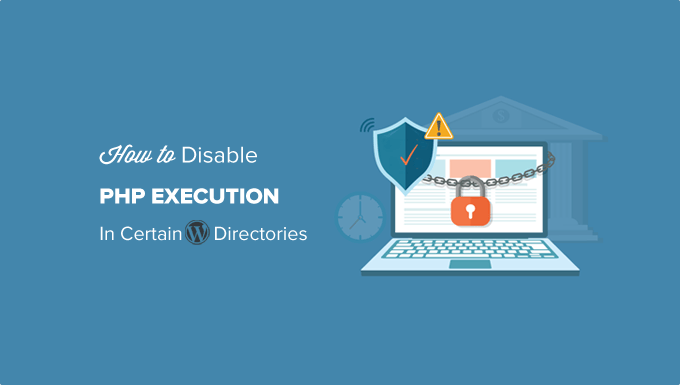
Pourquoi désactiver l’exécution de PHP dans certains répertoires de WordPress ?
Par défaut, WordPress rend certains répertoires accessibles en écriture afin que vous et d’autres utilisateurs/autrices autorisés sur votre site puissiez facilement téléverser des thèmes par défaut, des extensions, des images et des vidéos sur votre site.
Cependant, cette permissions peut être abusée si elle tombe entre de mauvaises mains, comme les pirates informatiques qui peuvent l’utiliser pour téléverser des fichiers d’accès à des portes dérobées ou des logiciels malveillants sur votre site WordPress.
Ces fichiers malveillants sont souvent déguisés en fichiers du cœur de WordPress. Ils sont pour la plupart écrits en PHP et peuvent s’exécuter en arrière-plan pour accéder à tous les aspects de votre site.
Cela semble effrayant, n’est-ce pas ?
Ne vous inquiétez pas. Il existe un correctif facile à mettre en œuvre. Il suffit de désactiver l’exécution de PHP dans certains répertoires où vous n’en avez pas besoin. Aucun fichier PHP ne sera exécuté dans ces répertoires.
Voyons comment améliorer la sécurité de WordPress en désactivant l’exécution de PHP à l’aide du fichier .htaccess.
Désactiver l’exécution de PHP dans certains répertoires de WordPress à l’aide du fichier .htaccess
La plupart des sites WordPress disposent d’un fichier .htaccess dans le dossier racine.
Ce puissant fichier de configuration permet de protéger la zone d’administration par un mot de passe, de désactiver la navigation dans les répertoires, de générer une structure d’URL favorable au référencement, etc.
Par défaut, le fichier .htaccess est situé dans le dossier racine de votre site WordPress, mais vous pouvez également créer et utiliser des fichiers .htaccess supplémentaires dans vos répertoires internes de WordPress.
Pour protéger votre site web contre les fichiers à accès dérobé, vous devez créer un fichier .htaccess et le télécharger dans les répertoires /wp-includes et /wp-content/uploads de votre site.
Créez simplement un nouveau fichier sur votre ordinateur à l’aide d’un éditeur de texte tel que Notepad sous Windows ou TextEdit sous Mac. Enregistrez le fichier sous le nom .htaccess et collez-y l’extrait de code suivant :
1 2 3 | <Files *.php>deny from all</Files> |
Enregistrez ensuite le fichier sur votre ordinateur.
Ensuite, vous devez télécharger ce fichier dans les dossiers /wp-includes et /wp-content/uploads sur votre serveur d’hébergement WordPress.
Vous pouvez le téléverser à l’aide d’un client FTP ou de l’application Gestionnaire de fichiers du tableau de bord cPanel de votre compte hébergeur.
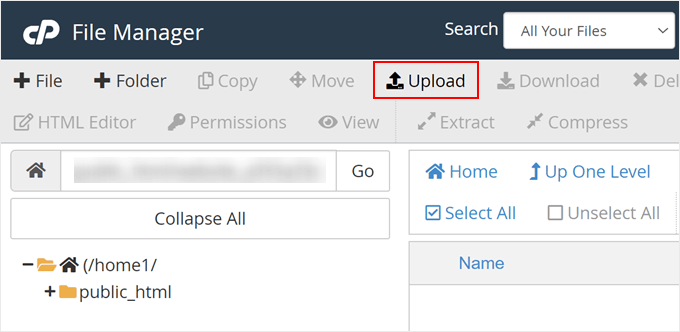
Une fois que le fichier .htaccess contenant le code ci-dessus est ajouté, il empêchera tout script PHP de s’exécuter dans ces répertoires.
Recherche de portes dérobées dans WordPress avec Sucuri
L’utilisation de cette astuce .htaccess vous aide à renforcer la sécurité de WordPress, mais elle ne corrigera pas un site WordPress qui a déjà été piraté.
Les portes dérobées sont habilement déguisées et peuvent déjà être masquées à la vue de tous.
Si vous souhaitez vérifier la présence d’éventuelles portes dérobées sur votre site, vous devez activer Sucuri sur votre site.
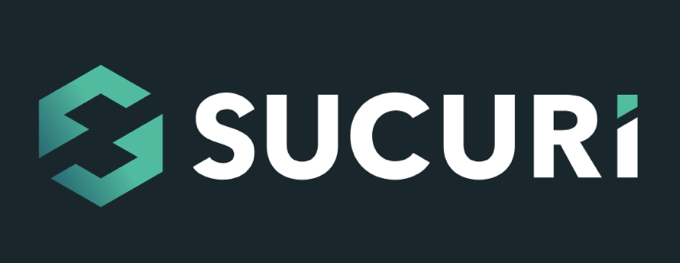
Sucuri est la meilleure extension de sécurité WordPress sur le marché. Il scanne votre site à la recherche d’éventuelles menaces, de codes suspects, de logiciels malveillants et de vulnérabilités.
Il empêche aussi efficacement la plupart des tentatives de piratage d’atteindre votre site en ajoutant un pare-feu entre votre site et le trafic suspect.
Plus important encore, si votre site WordPress est piraté, il le nettoiera pour vous. Pour en savoir plus, vous pouvez lire notre Avis Sucuri car nous utilisons leur service depuis des années.
Vous pouvez en savoir plus dans notre guide pour trouver et corriger les portes dérobées d’un site WordPress piraté.
Guides d’experts sur la manière d’améliorer la sécurité de WordPress
Nous espérons que cet article vous a aidé à apprendre comment désactiver l’exécution de PHP dans certains répertoires WordPress afin de renforcer la sécurité de votre site. Vous voudrez peut-être aussi apprendre d’autres techniques de sécurité. Voici quelques-uns de nos meilleurs guides sur l’amélioration de la sécurité de WordPress :
- Le guide ultime de la sécurité WordPress (étape par étape)
- Comment réaliser un audit de sécurité WordPress (liste de contrôle complète)
- Comment analyser votre site WordPress à la recherche de codes potentiellement malveillants ?
- Les meilleurs scanners de sécurité WordPress pour détecter les logiciels malveillants et les hacks.
- Comment trouver et Retirer l’injection de liens indésirable dans WordPress
- Comment ajouter l’authentification à deux facteurs dans WordPress (méthode gratuite)
- Comment ajouter des questions de sécurité à l’écran de connexion de WordPress
- Les clés de sécurité de WordPress : quoi, pourquoi et comment ?
Si vous avez aimé cet article, veuillez alors vous abonner à notre chaîne YouTube pour obtenir des tutoriels vidéo sur WordPress. Vous pouvez également nous trouver sur Twitter et Facebook.





Jiří Vaněk
Thanks for these safety tips. I have created an htaccess file and will upload it to FTP. I have a website on my own server, so the question of security is entirely up to me. Thanks for the next step in making my WordPress a little more secure again.
Unarine Leo Netshifhefhe
I also have this alert on my Updraft plugin where backups are not happening can this be due to htaccess?
“Backup directory could not be created…
The folder exists, but your webserver does not have permission to write to it. You will need to consult with your web hosting provider to find out how to set permissions for a WordPress plugin to write to the directory. (wp-content/updraft)”
WPBeginner Support
That looks to be a file/folder permissions issue, you would want to reach out to your hosting provider and they can help, you can also take a look at our guide below:
https://www.wpbeginner.com/beginners-guide/how-to-fix-file-and-folder-permissions-error-in-wordpress/
Admin
Brian Prom
FYI: you have a typo in your code snippet for the .htaccess snippet.
Using your code snippet as is (without the closing /) breaks image loading.
WPBeginner Support
Thank you for pointing that out, our code should be fixed
Admin
Vitor Gonçlaves
I’ve found some .php files in the uploads folder created by plugins. Can I assume this won’t cause a problem, or do I have to analyse each plugin individually?
WPBeginner Support
If you reach out to your plugins they can let you know the specifics for those files.
Admin
nirbo
Thanks for the information
WPBeginner Support
You’re welcome
Admin
cliff denney
thank you very much
WPBeginner Support
You’re welcome
Admin
Suman Samanta
Great writing! You have a flair for informational writing. Your content has impressed me beyond words. I have a lot of admiration for your writing. Thank you for all your valuable input on this topic.
WPBeginner Support
Thank you, glad you enjoy our writing
Admin
Thato
Guys i think i have messed up my htaccess file, my website is completely not displaying images
WPBeginner Support
Hey Thato,
You can download your .htaccess file to your computer as a backup and then delete it from your website. Go to WordPress admin area Settings » Permalinks and click on the save changes button. This should regenerate your .htaccess file.
Admin
Shawn Rebelo
Do not do wp-content.
Do wp-content/uploads.
And this:
order allow,deny
deny from all
May very on servers.
Hardik
Does it affect the uploads file to upload on webpages?
I found that after uploading this htaccess file to the folder many of images from many posts are not displaying.
Chuck Cochems
Yeah, denying access to php files in the includes directory breaks the site because including actually obeys .htaccess restrictions.
But the restriction on the uploads directory is very smart, and this should be there .BY DEFAULT in the uploads directory, and there’s no good reason for it not to be present.
Stan
What’s the method for IIS servers?
Thanks,
KOnnie
ZOMG! can’t you just disable write access to /wp-includes folder?
Why fight with consequences when you can prevent the cause?
Jonathan Hodgson
Wouldn’t this stop wordpresss being able to update the files in core updates?
Jeff Wigal
You can also put this in your Apache virtualhost, which will accomplish the same thing:
Order allow,deny
Deny from all
anton
how to implement this code if we have combination of lower case and upper case on file extention for example on.php on my website its work but it s not working if the file named with.PHp ,.PHP .PhP or combination of them,the backdoor script still executed
Thank you
Timothée Moulin
You can put this in your .htaccess file
Order Deny,Allow
Deny from All
Shams
Hi Syed,
Thanks for such an informative post and in fact it provides a great solution for saving WordPress from hackers.
Vladimir
Hi!
I followed all your instructions in this article, but Its not working…
Thanks
Aurélien Debord
A so useful post with such good and quick tips.
Thanks
Ramon
I created an .htaccess file in the wp-includes folder. Site looked oke but my WYSIWYG editor in the admin pages wasn’t working. Had to remove the .htaccess file again. (WP 3.9.1)
Wes
I also found my wp-includes folder full of php files and I can’t see how using that .htaccess file in there wouldn’t break something. I did use it in the uploads dir.
Editorial Staff
It does break it sometimes (depending on the plugin you are using), but not all the time.
Admin
Red
forgive my bad english…
i followed all your instructions in this article, but when i go my dashboard to add a newpost, my post section was messed up. … i suspect the .htaccess was the problem.
when i deleted it, the post was fine.
Editorial Staff
Which directory did you upload the .htaccess file that caused this issue?
Admin
Chris
I added the .htaccess file to my wp-includes and didn’t have any problems. Thanks a lot of the tips.
Brad
I tried this in my /wp-includes/ directory, which is full of php files. Of course I could no longer access the site. Did you really mean to include the includes directory for use with the .htaccess file?
Did you maybe mean /wp-includes/images ?
Editorial Staff
Nope. We meant /wp-includes/ folder. We have this on our wp-includes folder. If for some reason it is breaking your site, then delete the .htaccess file from your wp-includes folder.
Admin
Brad
Strange, my wp-includes folder has over 90 php files in it. And it does break the site. I took it back out immediately.
But I did put it in the /wp-content/uploads/ folder and its works just fine there. Thanks for responding
Alfred
Putting an htaccess file denying access to php files in a directory full of php files does seem rather odd. I assume it’s because these files are normally only included, not executed directly. If that’s true, wouldn’t it be better to just deny access to the entire directory?